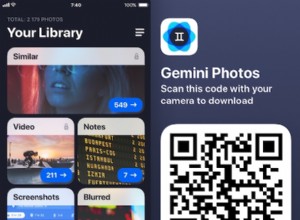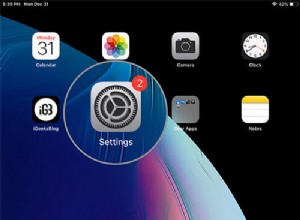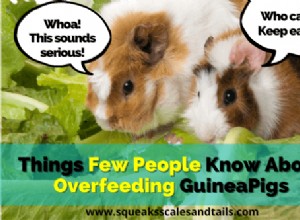في هذه المقالة ، سأوضح لك كيفية استخدام مستودع خطوط Google في مستندات محرر مستندات Google ، وكذلك كيفية تثبيتها على جهاز يعمل بنظام Windows 10 للاستخدام المحلي. لذلك ، دون إضاعة المزيد من الوقت ، فلنبدأ.
إضافة خطوط مخصصة جديدة إلى مستندات محرّر مستندات Google
قبل تثبيت أي خطوط جديدة على نظام التشغيل Windows ، قم بمعاينتها في مستند محرر مستندات Google أولاً. سيساعدك هذا على التأكد من إعجابك بالشكل الذي يبدو عليه. إذا لم يكن لديك حساب Google حتى الآن ، يمكنك إنشاء حساب مجاني هنا ، وستنطلق في أي وقت من الأوقات.
بمجرد أن يكون لديك حساب Google ، انتقل إلى محرر مستندات Google وانقر على فارغ لفتح معالج النصوص كما هو موضح في اللقطة أدناه مباشرة.

انقر فوق القائمة المنسدلة "الخط" (من المحتمل أن تظهر "Arial" في مستندك ، لأن هذا هو الإعداد الافتراضي لمُحرر مستندات Google) في شريط أدوات محرر مستندات Google. ثم انقر على مزيد من الخطوط لفتح النافذة الموضحة أدناه مباشرة.
من هناك ، يمكنك تحديد مجموعة كاملة من خطوط Google لإضافتها إلى القائمة المنسدلة Docs Font
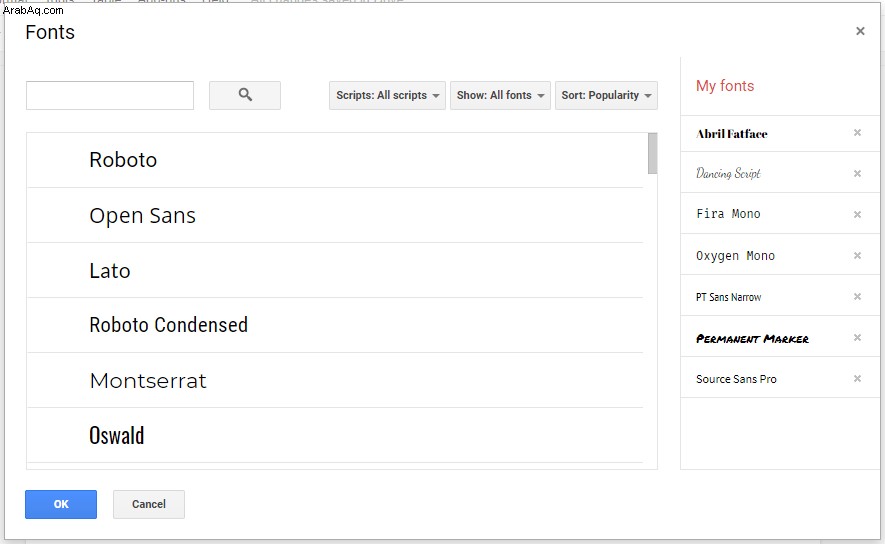
انقر فوق إظهار زر لفتح قائمة منسدلة بالفئات. ثم يمكنك البحث عن الخطوط في فئات أكثر تحديدًا. يعد هذا أكثر ملاءمة لأن محاولة تصفحهم جميعًا في فئة واحدة كبيرة قد تكون مربكة قليلاً.
حدد أي خط تريد إضافته إلى المستند واضغط على موافق زر. أدخل بعض النص في المستند وقم بتنسيق الخط لمعاينته في معالج الكلمات.
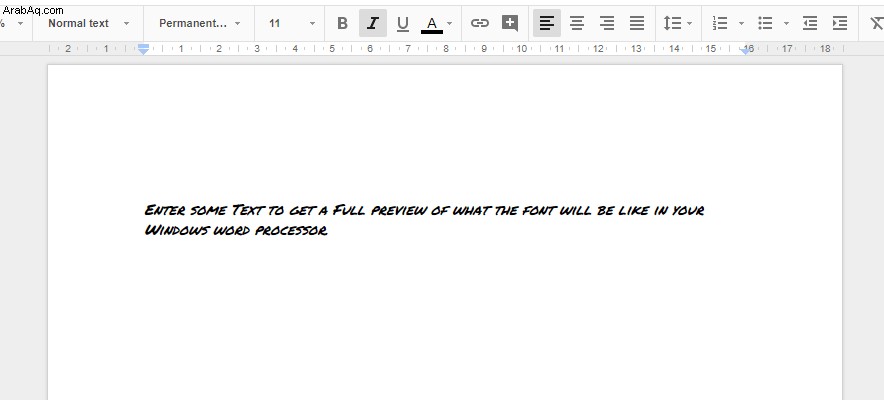
إضافة خطوط إلى محرر مستندات Google باستخدام خطوط Extensis
تعد الخطوط الإضافية المضمنة في Google مفيدة للغاية ، ولكنها تأتي مع مشكلتين:أولاً ، لا يدخل كل خط من خطوط Google في نظام Google Fonts ، وثانيًا ، عليك الانتقال إلى Google Fonts في كل مرة تريد فيها استخدام خط مختلف .
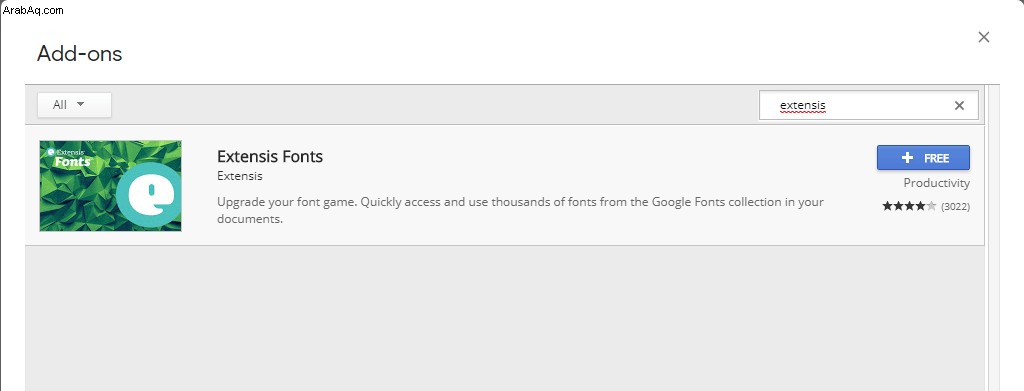
لحسن الحظ ، هناك حل لهذه المشكلات. تعمل الوظيفة الإضافية Extensis Fonts لـ Docs على إصلاح هاتين المشكلتين عن طريق وضع جميع الخطوط في قائمة يسهل الوصول إليها والتحديث التلقائي عندما يصل خط جديد إلى مكتبة Google Fonts.
تثبيت Extensis Fonts سهل للغاية. في مستند محرّر مستندات Google مفتوح ، حدد "الوظائف الإضافية" في الزاوية العلوية اليسرى واكتب "Extensis" في شريط البحث واضغط على رجوع. انقر فوق + مجاني الزر وسيتم تثبيته تلقائيًا بعد سؤالك عن حساب Google الذي تريد تثبيته عليه وطلب الإذن بالتثبيت.
بعد تثبيت Extensis Fonts ، يكون تنشيطها أمرًا بسيطًا. للقيام بذلك ، ما عليك سوى الانتقال إلى قائمة الوظائف الإضافية وتحديد Extensis Fonts -> ابدأ .
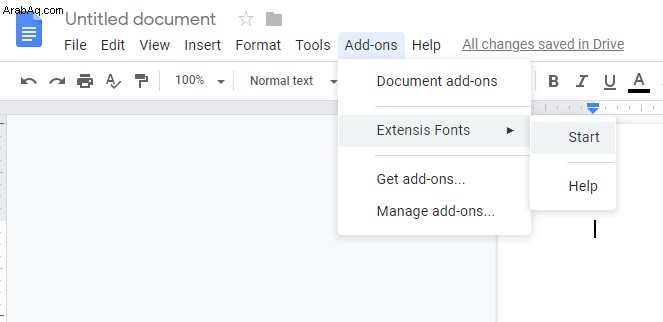
سيتم فتح Extensis Fonts في الشريط الجانبي مع معاينة لجميع الخطوط الخاصة بك. يمنحك هذا الامتداد أيضًا القدرة على فرزها وتحديدها بسهولة.
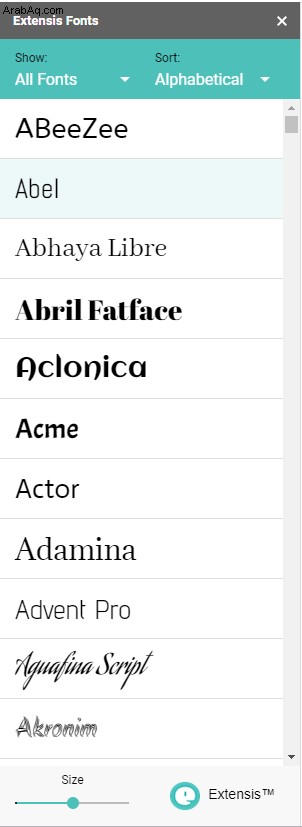
إضافة خطوط إلى Windows من موقع Google Fonts
ماذا لو كنت تريد استخدام Google Fonts محليًا على جهاز Windows الخاص بك؟
لحسن الحظ ، يعد استخدام مستودع Google Fonts في محرر مستندات Google أمرًا بسيطًا. أنت فقط تستخدم الخطوط على النحو المبين أعلاه. ومع ذلك ، إذا كنت تريد قدرًا أكبر من التحكم في تخصيص المستند ككل ، فقد تفضل معالج النصوص المكتبي مثل Microsoft Word. في هذه الحالة ، ستحتاج إلى تنزيل الخطوط التي تريد استخدامها على جهازك المحلي.
ما عليك سوى الانتقال إلى Google Fonts للبدء.
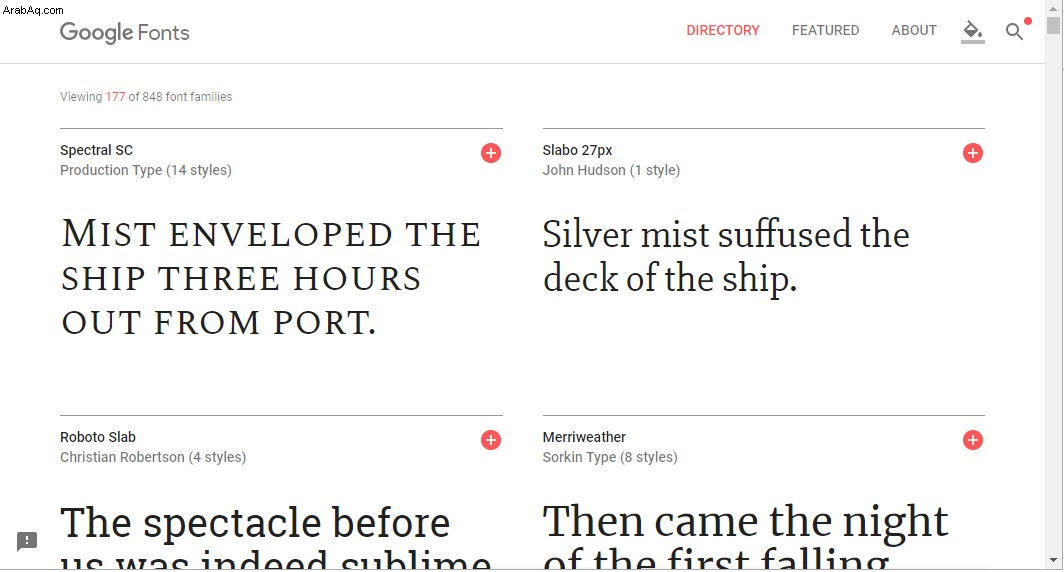
يمكنك الآن التصفح عبر دليل موسع للخطوط بالنقر على الدليل في الجزء العلوي من موقع Google Fonts. للعثور على بعض الخطوط التي أدخلتها في معالج الكلمات في محرر المستندات ، انقر على إظهار البحث والفلاتر الزر أعلى يمين الصفحة. سيؤدي ذلك إلى فتح شريط البحث الجانبي كما هو موضح في اللقطة أدناه مباشرة.
أدخل اسم الخط في مربع البحث للعثور عليه ، أو حدد عامل تصفية فئة معينة لإجراء بحث أكثر عمومية عن الخطوط.
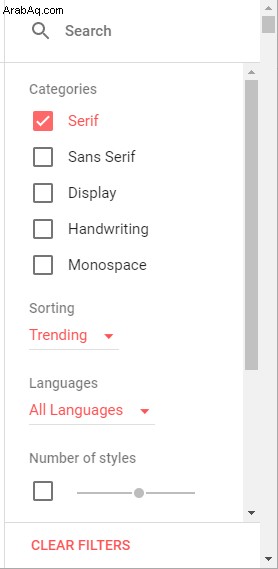
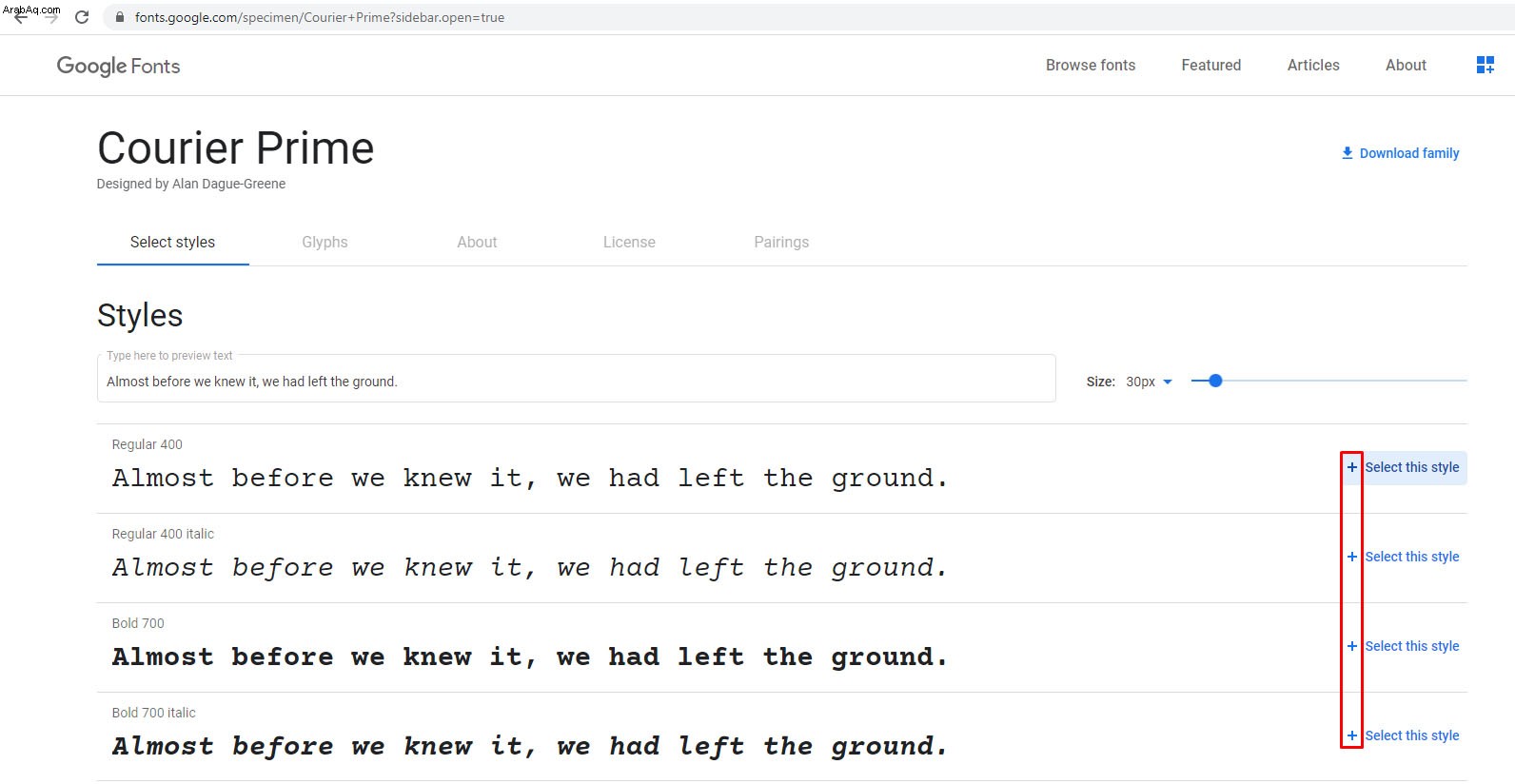
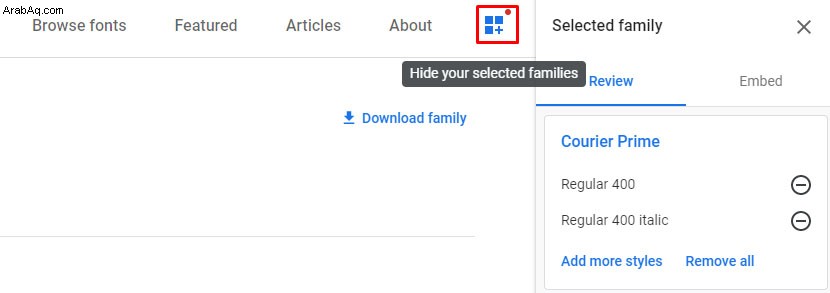
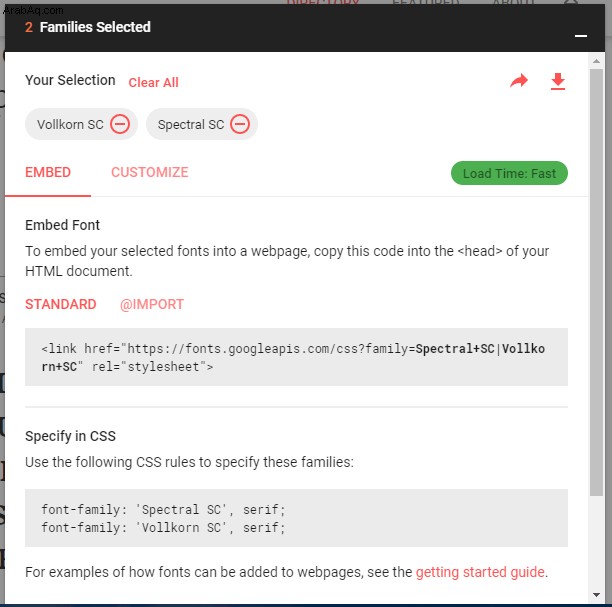
سيتم حفظ الخطوط في ملف مضغوط ZIP. افتح المجلد الذي قمت بتنزيلها فيه في File Explorer ، وانقر فوق ملف الخط الجديد ZIP.
استخرج مجلد ZIP المضغوط بالضغط على استخراج الكل زر. سيؤدي القيام بذلك إلى فتح النافذة الموضحة أدناه مباشرة. انقر فوق تصفح لتحديد مجلد لاستخراج ملف ZIP إليه واضغط على استخراج زر.
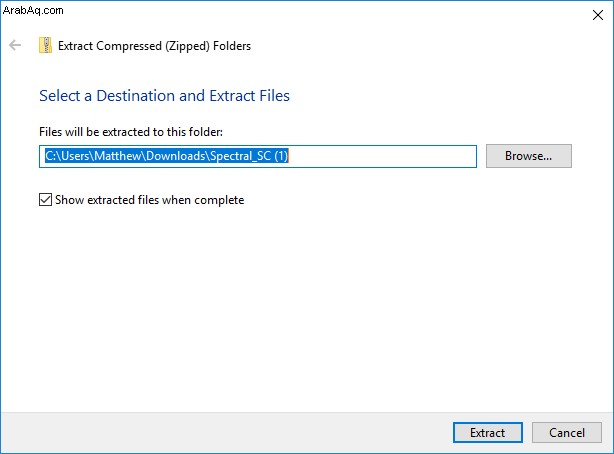
افتح مجلد الخطوط المستخرج ، ثم انقر بزر الماوس الأيمن على أحد ملفات خطوط Google وحدد تثبيت الخيار في قائمة السياق. لتحديد عدة خطوط ، اضغط مع الاستمرار على زر Ctrl.
بدلاً من ذلك ، يمكنك سحب خطوط Google وإفلاتها من المجلد المستخرج في مجلد خطوط Windows بدلاً من ذلك. مسار مجلد الخطوط هو C:WindowsFonts.
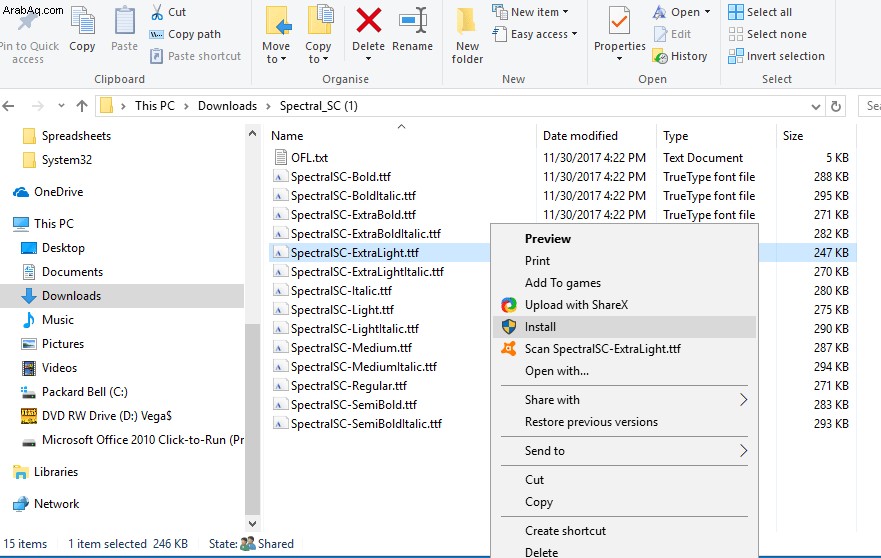
بعد ذلك ، افتح معالج النصوص الخاص بك في Windows وانقر فوق القائمة المنسدلة للخطوط لتحديد خط Google الجديد من هناك. لاحظ أنه يمكنك أيضًا تحديد الخطوط في برامج تحرير الصور وبرامج المكتب الأخرى.
هذا كل ما في الامر. ما عليك سوى اتباع الخطوات الموضحة أعلاه وستتمكن من استخدام خطوط Google على جهاز الكمبيوتر الذي يعمل بنظام التشغيل Windows في أي وقت من الأوقات.
أضف Google Fonts إلى Windows باستخدام SkyFonts
يمكنك أيضًا إضافة خطوط Google إلى Windows باستخدام برامج خارجية إضافية. SkyFonts هو برنامج مجاني لإدارة الخطوط يمكنك استخدامه لتثبيت الخطوط وصيانتها. يوصى باستخدام SkyFonts لأنه إذا تغيرت عائلة الخطوط ، فستبقيك SkyFonts تلقائيًا على اطلاع دائم بالخطوط الجديدة أو المصححة.
هذا شيء أقل تقلق بشأن نسيانه. ما عليك سوى زيارة موقع SkyFonts والنقر فوق تنزيل SkyFonts لإضافة البرنامج إلى Windows. ستحتاج أيضًا إلى إعداد حساب على موقع SkyFonts الإلكتروني بالنقر على تسجيل الدخول.
بعد تنزيل البرنامج ، اضغط على تصفح خطوط Google زر على موقع SkyFonts لفتح النافذة الموضحة أدناه. لإضافة أحد الخطوط المدرجة إلى Windows ، انقر على SkyFonts الخاص به زر. ثم اضغط على إضافة زر لتثبيت هذا الخط على Windows.
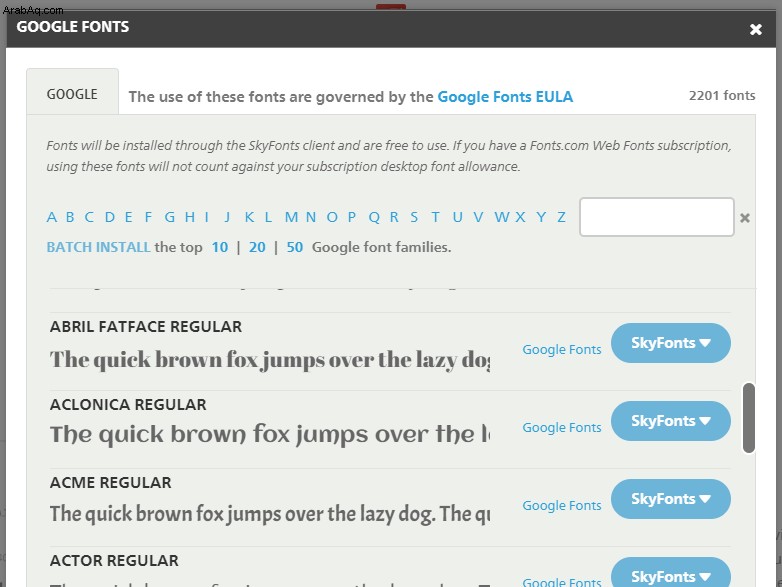
دليل Google Fonts عبارة عن مجموعة رائعة من خطوط الويب التي يمكن لأي شخص استخدامها لأغراضه الخاصة. الآن ، يمكنك تضمين هذه الخطوط في مستنداتك ، وحتى إضافتها إلى صورك ، باستخدام برامج معالجة الكلمات في Windows وبرامج تحرير الصور.
إذا كنت من محبي Harry Potter ، فإن دليل Tech Junkie هذا يخبرك حتى عن كيفية تثبيت خطوط Harry Potter!
تأثيرات الخط والنص الرائعة الأخرى في محرر مستندات Google
هناك الكثير من الأشياء الرائعة الأخرى التي يمكنك القيام بها باستخدام الخطوط في محرر مستندات Google والتي ربما لا تكون على دراية بها. إذا كنت تريد نقل مستنداتك إلى المستوى التالي ، فقم بإلقاء نظرة على تأثيرات الخط والنص الرائعة والفريدة من نوعها.
DocTools
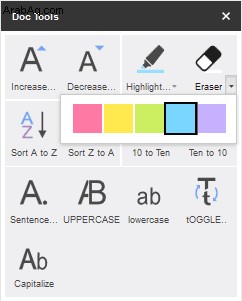
DocTools هي وظيفة إضافية مجانية لـ Docs تضيف أكثر من اثنتي عشرة ميزة نصية مفيدة إلى مستنداتك. تتيح لك DocTools تغيير الحالة وضبط أحجام الخطوط وتغيير الأرقام إلى الكلمات المكافئة والعكس صحيح وإضافة التمييز وإزالته والمزيد بنقرة واحدة فقط.
قم بتنزيل الوظيفة الإضافية والتلاعب بميزاتها لمعرفة الأشياء الرائعة التي يمكنك القيام بها باستخدام هذه الأداة المجانية.
حيدات قوس قزح السحرية
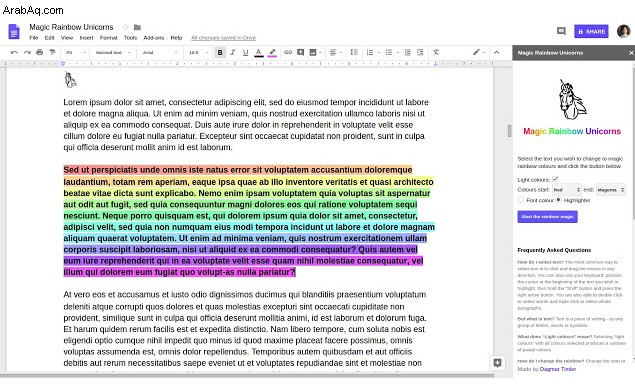
يتيح لك Magic Rainbow Unicorns (حقًا) تحويل نصك الممل إلى قوس قزح حرفي من الألوان. ما عليك سوى تحديد منطقة النص التي تريدها إلى قوس قزح (حجم قوس قزح؟ تشبع مع قوس قزح؟) واختيار نطاق ألوان البداية والنهاية. بمجرد القيام بذلك ، سيقوم Magic Rainbow Unicorns (مرة أخرى ، حقًا) بتحويل لون النص تلقائيًا إلى قوس قزح جميل.
بالطبع ، يمكنك القيام بذلك بنفسك من خلال تمييز النص ، ولكنه سيستغرق وقتًا طويلاً. هذه الوظيفة الإضافية تجعلها أسهل وأسرع بكثير.
نص ممتع
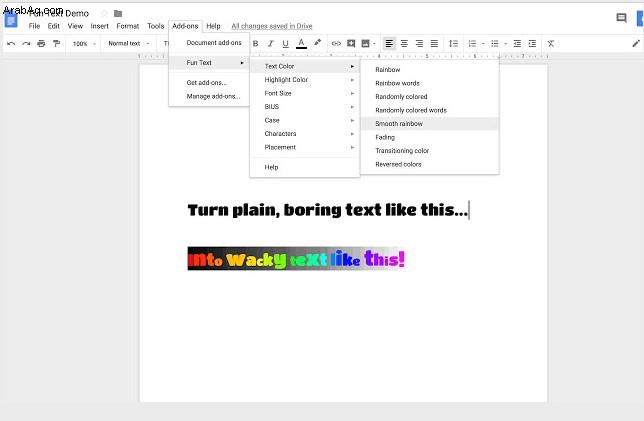
Fun Text هي وظيفة إضافية تتيح لك إضافة جميع أنواع التأثيرات المرئية الأنيقة إلى نصك ، بما في ذلك قوس قزح والألوان العشوائية والتلاشي وغير ذلك الكثير. يمكنك جعل رسائلك تنمو وتنقلب رأسًا على عقب ... إنها حقًا ممتعة حقًا.
Auto LaTeX
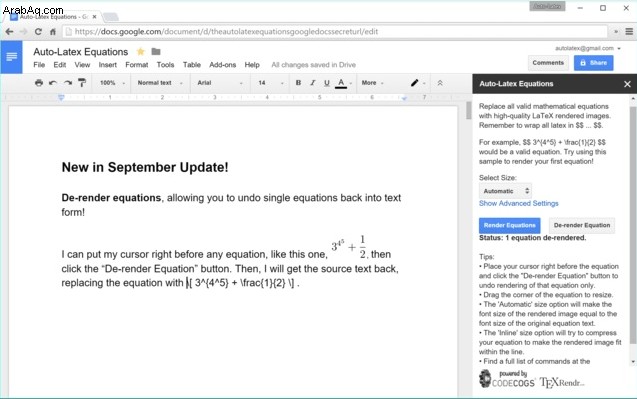
حسنًا ، هذه الإضافة ليست ممتعة بشكل خاص (لا توجد أقواس قزح) ولكنها فعالة حقًا ومفيدة للأشخاص الذين يقومون بأعمال علمية أو رياضية أو هندسية في محرر مستندات Google.
يُطلق على أحد برامج معالجة الكلمات المهيمنة للعمل الأكاديمي اسم LaTeX ، والادعاء الرئيسي للشهرة هو أنه يتعامل مع الصيغ والمعادلات بشكل جيد حقًا. ألن يكون رائعًا أن تفعل ذلك في محرّر مستندات Google؟
حسنًا ، يمكنك ذلك باستخدام Auto LaTeX. تأخذ هذه الوظيفة الإضافية أي سلسلة معادلة LaTeX في المستند وتحولها إلى صورة يمكنك العمل معها بشفافية.
إدراج رموز للمستندات
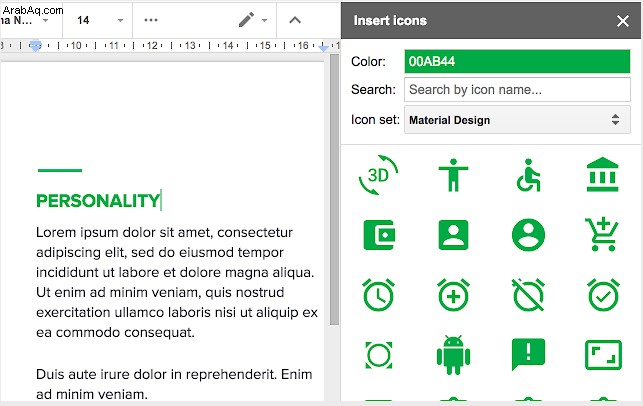
أحد أسباب رغبة الناس في استخدام الخطوط المخصصة هو أن العديد من الخطوط لها أحرف خاصة يمكن استخدامها في المستندات. هذه الوظيفة الإضافية تتجاوز هذا النوع من الحلول الخرقاء. بدلاً من ذلك ، يسمح لك فقط باستيراد جميع الأحرف الخاصة التي تريدها مباشرةً. تتيح لك أيقونات المستندات استيراد أكثر من 900 رمزًا من Font Awesome و 900 رمزًا من Google Material Design وتغيير لونها وتغيير حجمها مباشرةً في المستند.
التوقيع
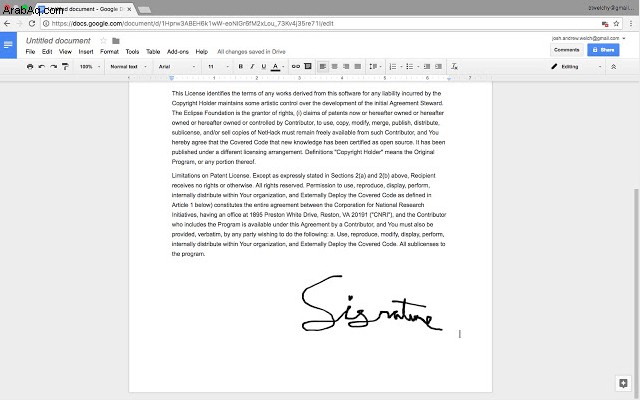
تعد Google Docs خدمة مستندات ممتازة قائمة على السحابة. تقدم مجموعة Google بأكملها أوراق (على غرار Microsoft Excel) وحتى نماذج Google. مع وجود العديد من خيارات التخصيص ، سيؤدي فهم جميع الإمكانات إلى تحسين إنتاجيتك.